Sådan tilføjer du tekst til en video hurtigt og nemt på fire effektive måder
Udover undertekster kan simple tekster på din video gøre en forskel. Antag, at du ønsker at fortælle seerne dine tanker eller følelser om videoscenariet. I så fald vil det at sætte nogle billedtekster gøre en stor forskel i forståelsen af videoindholdet. Derudover kan tekster, bortset fra en voiceover, også opmuntre og skildre opmuntrende ord, som du ønsker, at dine seere skal opfatte. På nuværende tidspunkt kender mange stadig ikke den rigtige måde og de rigtige værktøjer til tilføje tekst til videoer. Antag, at du overvejer de forskellige videoredigeringsværktøjer, der er tilgængelige på markedet. Det er stadig ikke nok grund til at få en, der kommer først på listen, når du søger efter et nøgleord på denne opgave. I stedet har du brug for særlige valg ledsaget af specifikke instruktioner til at udføre det arbejde, du skal udføre.
Med andre ord, at være forberedt betyder at lykkes. Det er derfor, vi vil rose dig for at have dig selv på denne artikel, der skitserer de hurtige og nemme procedurer til at sætte tekst eller ord ind i en video. Derudover præsenteres der også fantastiske værktøjer, som vil hjælpe dig i vid udstrækning med dit videotekstoverlejringsjob.
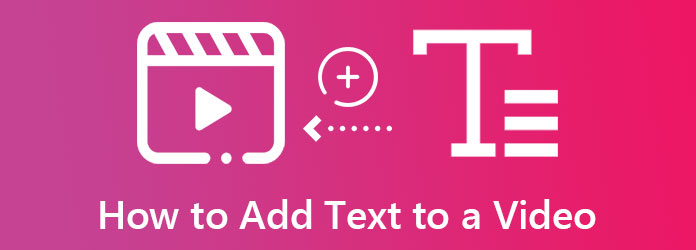
Antag, at du leder efter den bedste måde at skabe tekst på din video. I så fald dette Video Converter Ultimate fortjener din observation. Det er et stærkt anbefalet værktøj til dem, der længes efter fremragende og komplet videoredigeringssoftware. Desuden giver den samme funktionalitet og kapacitet på forskellige platforme, såsom Mac, Windows og Linux. Entydigt tilføjer den tekst over videoen ved hjælp af sin videovandmærkeproducent, hvor du også kan tilføje ubegrænsede billeder. På trods af sin unikke teknik til at sætte tekster, gør den dig i stand til at lave en sekvens, hvor du vil placere teksten på hele videoen. Så uanset om du ønsker at have den specifikke besked i hele videovarigheden eller lave andre til de andre scener, er du fri til at gøre det.
På samme måde er Video Converter Ultimate også et fantastisk værktøj til at forbedre dine videoer teknisk og håndgribeligt. Faktisk giver det dig en metadataeditor og datoskifter med opløsning, kvalitet, filmfremstiller og mange flere muligheder. Før vi lærer at sætte tekst på en video ved hjælp af denne Video Converter Ultimate, lad os derfor se dens ekstra funktioner nedenfor.
Nøglefunktioner
Retningslinjer for brug af Video Converter Ultimate
Besøg siden af softwaren, og få den via gratis download. Ellers kan du klikke på Hent knap, der gælder for din computer. Klik på enten Mac- eller Windows-knappen, og fortsæt med installationen.
Gå til Værktøjskasse og få adgang til Video Vandmærke værktøj, når du starter denne software. Gå derefter ind på den video, du ønsker at redigere, og indlæs den ved at trykke på Tilføj ikon i det næste vindue.
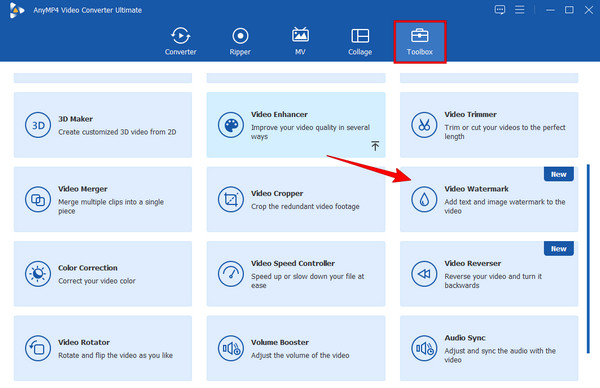
Klik derefter på Tekst Vandmærke mulighed for at fortsætte. Begynd derefter at skrive den tekst, du vil føje til din video, og rediger den efter dine ønsker. Tøv ikke med at tilføje mere tekst til videoen og juster trækkeren for at placere teksten i den højre del af videoen.
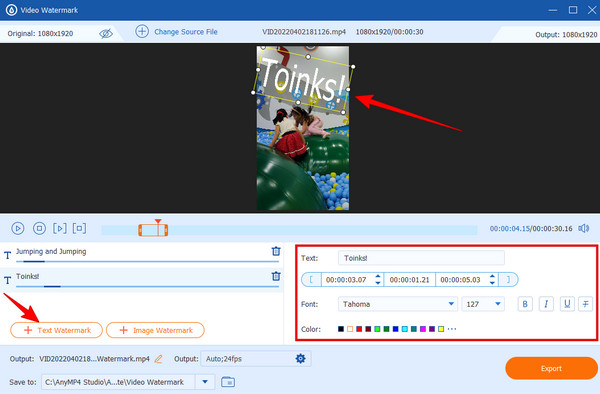
Derefter kan du prøve at redigere videoen ved at trykke på Kogle ikon. Hvis det er tilfældet, kan du ændre format, koder, billedhastighed, opløsning, kvalitet osv., og trykke på OK fanen for at anvende.
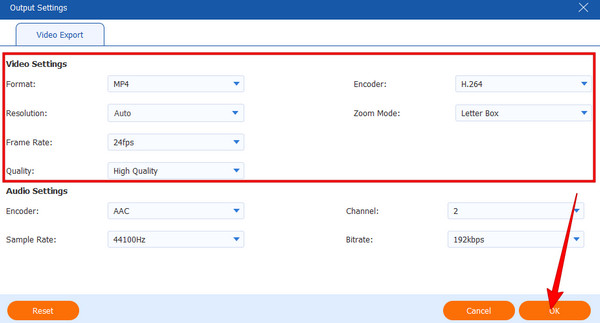
Endelig ramte eksport fanen for at afslutte handlingen. Vent på, at processen er færdig, og tryk derefter OK or Rediger igen.
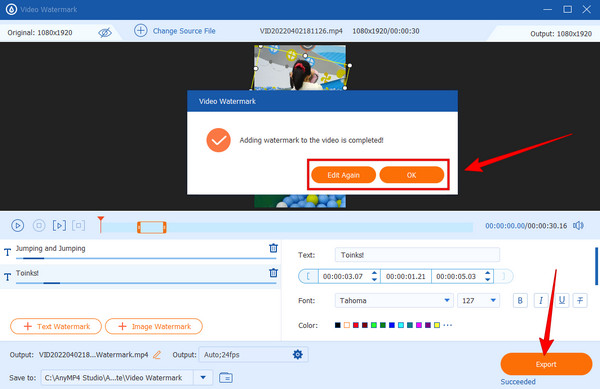
Antag, at du vil bruge en iPhone. Hvis det er tilfældet, er iMovie den mest nyttige app til at tilføje tekst til iPhone-video. iMovie er den professionelle blandt alle de videoredigeringsapps, du ser fra App Store. Da det er en filmskaber, gør iMovie det nemt for brugere at indsætte flere beskeder i en video ved hjælp af flere muligheder. Sådanne valg omfatter titel-, undertekst- og overlejringsværktøjer. Men med sin proces ser iMovie ud til at fungere meget mere overskueligt på iPhone end på Mac. I mellemtiden er her de hurtige trin til, hvordan du bruger iMovie på iPhone.
Hent iMovie fra App Store og installer den på din iPhone. Start derefter appen og tryk på Start nyt projekt Fanebladet og vælg film udvælgelse.
Importer din video og læg den på Timeline. Vælg nu den videodel, hvor du vil tilføje teksten over videoen, og tryk derefter på T .
Indtast venligst den besked, du vil indsætte, og tjek den i forhåndsvisningssektionen. Tryk derefter på Udført dialog for at fortsætte med at gemme filen. Du kan også bruge iMovie for at tilføje vandmærker til videoer.
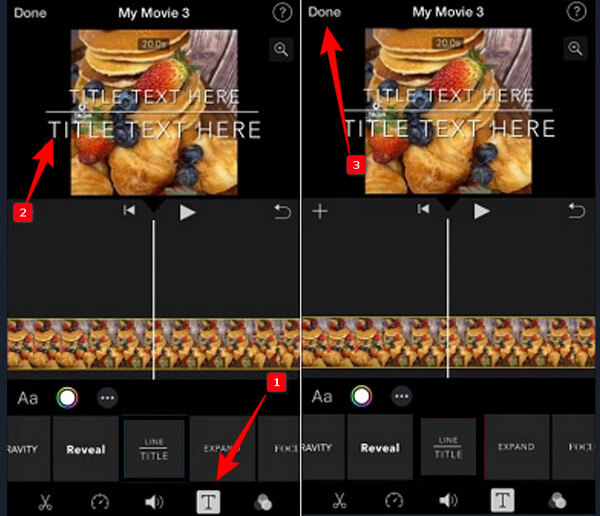
Lad os denne gang introducere den forventede redigeringsapp, du kan anskaffe på Android, Videoleap Editor. Denne app giver dig mulighed for at tilpasse din video med dens professionelle videoredigeringsmuligheder, såsom tilføjelse af effekter, klipning og filmfremstilling. Desuden kan du drage fordel af dets givne output af høj kvalitet til de videoer, du skal forbedre og redigere. Oven i det giver den dig mulighed tilføje tekst til video gratis med dens gratis prøveversion, der indeholder fuld funktionalitet. Du skal dog abonnere for at fortsætte dens funktion efter. I mellemtiden er det blevet nemmere at tilføje din besked til din video med denne Videoleap Editor. Bare følg nedenstående trin.
Start videoredigeringsappen efter at have købt den fra Play Butik. Start derefter dit første projekt ved at trykke på Plus ikonet og derefter importere videofilen.
Derefter trykker du på tekst ikon fra værktøjerne nedenfor. Du kan nu indtaste den tekst, du vil indsætte.
Tryk derefter på eksport ikonet i skærmens øverste højre hjørne, og fortsæt med at gemme filen.
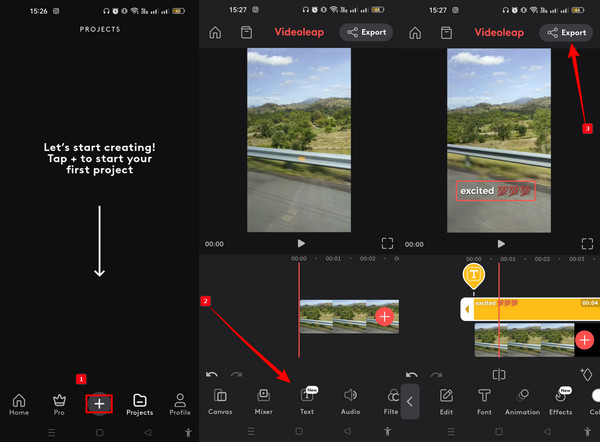
Tilføjelse af tekst til en video online er også venligt og praktisk, hvis du bruger et fantastisk videoredigeringsprogram som VEED.IO. Denne web-baserede videoredigeringsværktøj tilbyder en nem og gratis proces til at tilføje billedtekster til din video, mens du anvender forskellige skrifttyper og farver. På samme måde har du også mulighed for at vælge en håndskriftsskrifttype udover de almindelige skrifttyper, den har. Desuden giver det flere skabeloner, gennemsigtighed og justeringer til dine teksttekster, der vil tilføje flere stilarter til din video. Oven i det er VEED.IO blandt de tusindvis af online videoredigerere, der tilbyder forskellige værktøjer såsom beskæring, spejlvending, looping, fjernelse af lyd, ændring af størrelse og skærmoptagelse af en video. I så fald skal du forstå, at dens gratis service kommer med begrænsede funktionaliteter. Lad os derfor alle se de hurtige retningslinjer for, hvordan man kan tilføje tekst til en video online gratis.
Besøg den officielle hjemmeside for VEED.IO i din browser. Og klik derefter på Vælg Video fanen. I det poppede vindue kan du begynde at uploade din videofil ved at trykke på Upload en fil fane.
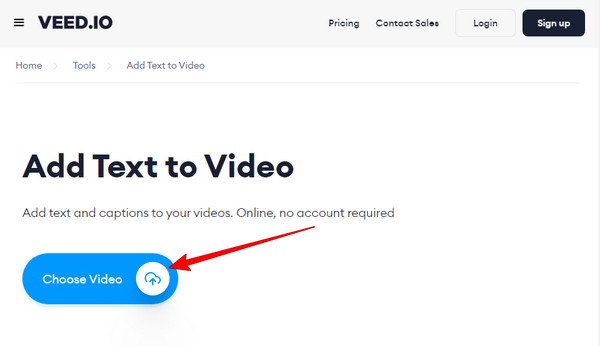
Derefter ramte tekst ikonet fra venstre side af grænsefladen. Begynd nu at skrive den tekst, du vil føje til din video. Derefter tilpasser du teksten ved at justere de tilgængelige redigeringsværktøjer.
Efter at have foretaget nogle justeringer, kan du allerede trykke på eksport knap. Download derefter din redigerede video.
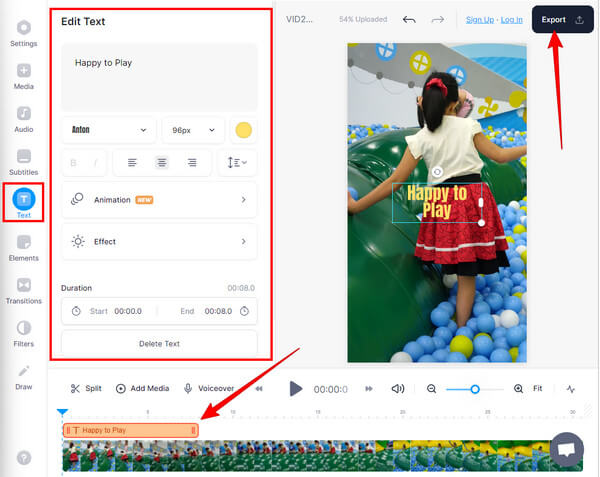
Kan jeg tilføje tekst til billeder?
Ja. Tilføjelse af tekster til et billede er en anden ting. Der er mange fantastiske fotoredigeringsapps, du kan bruge derude.
Kan jeg tilføje tekst til videoen uden at bruge en app på Android?
Ja. De fleste Android-telefoner har et tekstværktøj i deres fotogalleri. Det tilføjer dog kun almindelig og almindelig tekst og har ingen muligheder at bruge.
Kan jeg sætte billedtekster til en video automatisk?
Nej. Du kan dog tilføje undertekster til din video automatisk ved hjælp af et værktøj med en transskriberingsenhed.
Nu hvor du kender de effektive procedurer for tilføje tekst til en video, kan du forvandle dine videoer til magnetiske klip. Kompleksiteten af processen afhænger altid af det redigeringsværktøj, du bruger. Dette er grunden til, at vi har samlet de nemmeste, men mest kraftfulde videoredigerere til hver platform. Brug dem i overensstemmelse hermed, og overdå deres smukke funktioner, der vil hjælpe dig med dine redigeringsevner. På den anden side, hvis du stadig ikke ved, hvilken du skal bruge først, så gå med Video Converter Ultimate. Så kan du nyde den fulde funktionalitet af et vidunderligt værktøj, du kan få.
Mere Reading
Sådan sætter du billede i video på iMovie: iPhone/iPad/Mac-trin
Hvis du vil vide, hvordan du tilføjer et billede til en video i iMovie, skal du kende vores skitserede instruktioner. Enkle og hurtige trin venter på dig. Klik her!
Komplet vejledning om, hvordan du tilføjer vandmærke i Photoshop
Vil du sætte et vandmærke i Photoshop, men ved ikke hvordan? Så er dette indlæg, hvad du skal læse, for det har alle de svar, du søger.
Sådan fremskyndes video i QuickTime i fulde retningslinjer
Vil du vide, hvordan du kan fremskynde videoer på QuickTime-afspilleren? Klik på denne artikel, og vi hjælper dig med de komplette retningslinjer. Så lad os gå!
Sådan tilføjes et billede til en video på tre unikke måder
Er du stødt på et problem, når du overlejrer billeder online? Har du brug for at overlejre et billede til en video, men ved ikke hvordan? Klik på dette indlæg og lær hvordan!